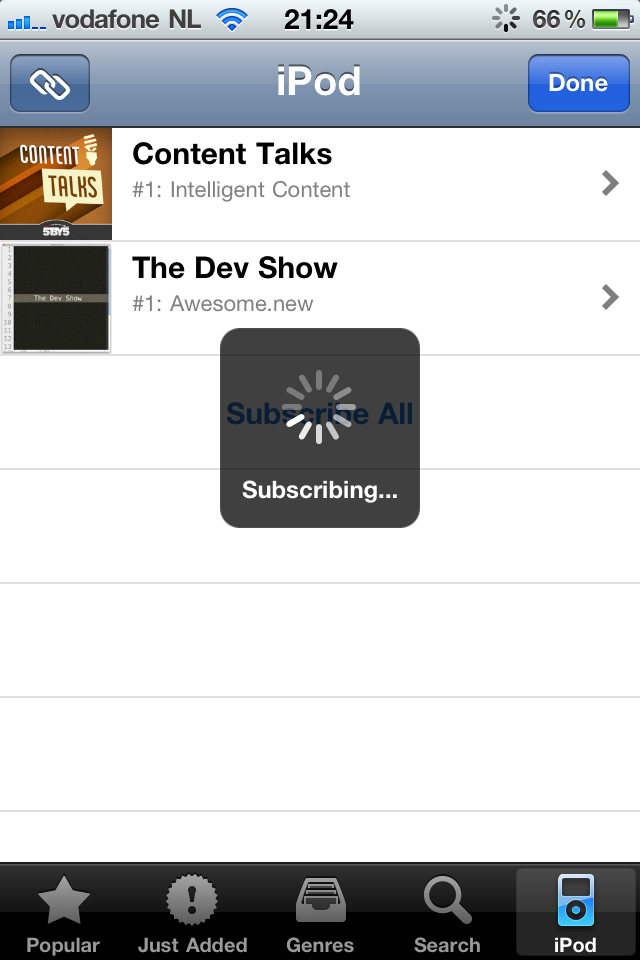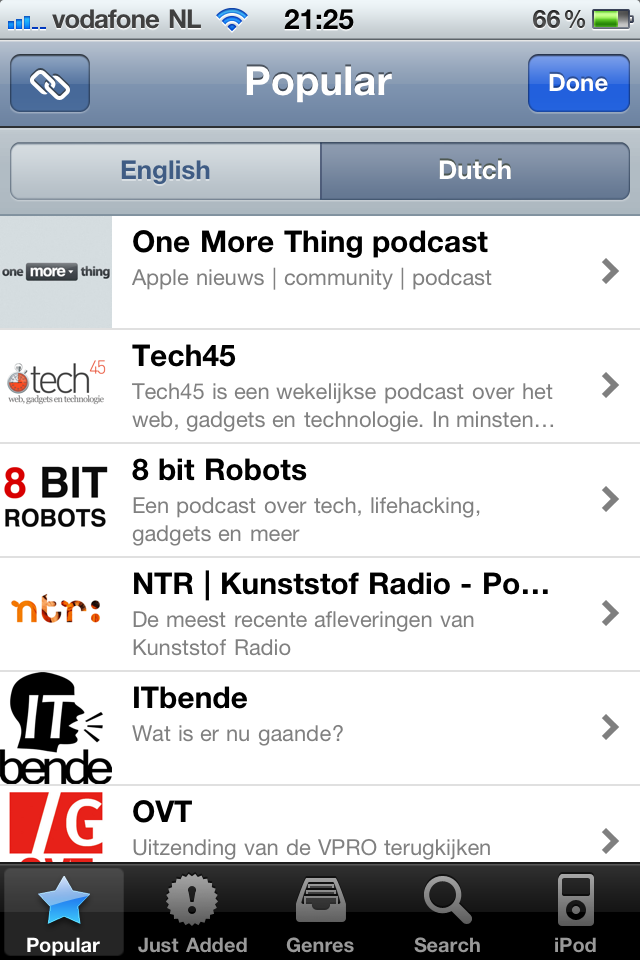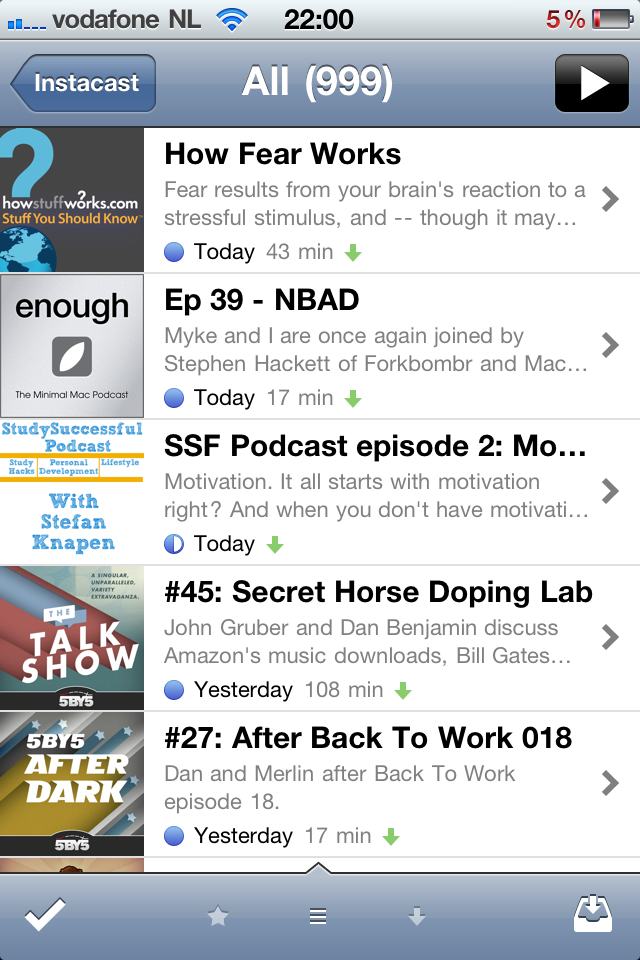Instacast gebruiken om slimmer podcasts te luisteren
Vorige keer schreef ik een introductie voor het beluisteren van podcasts in iTunes. Deze week wil ik je laten zien hoe je podcasts nog slimmer kunt beheren op je iPhone: Instacast.
Waarom Instacast in plaats van iTunes gebruiken voor podcasts?
Instacast biedt een aantal mogelijkheden die niet in iTunes zitten. Zo kun je podcasts bijvoorbeeld streamen (de podcast beluisteren zonder te downloaden, zoals een radioshow) en automatisch laten downloaden. Andere voordelen zijn het duidelijke overzicht van “show notes” en de mogelijkheid om deze bijvoorbeeld naar Read It Later of Instapaper te sturen.
Beginnen met Instacast: podcasts toevoegen
Om te beginnen met Instacast Is het natuurlijk handig om enkele podcasts toe te voegen. Heb je al podcasts in iTunes? Dn is de slimste manier gebruik te maken van de importeer-functie.
Wanneer je Instacast gestart hebt druk je linksonder op de plus-knop. Hier zie je onderin enkele iconen, waaronder “iPod”. Hier vind je al je podcasts die op je iPhone in iPod zitten. Importeer deze allemaal om ze in Instacast te laten verschijnen.
Heb je nog geen podcasts in iPod? Dan heb je verschillende manieren om nieuwe podcasts toe te voegen aan Instacast. Bedenk dan eerst even of je alleen Engelse podcasts, of ook Nederlandse podcasts (zoals 8bit Robots) wilt beluisteren.
Wil je ook een overzicht van Nederlandse podcasts? Ga dan naar de instellingen-applicatie op je iPhone en open de Instacast instellingen. Bij Additonal Language kies je voor Dutch.
Bij popular vind je nu zowel Engelse als Nederlandse podcasts die veel gedownload en beluisterd worden door andere mensen.
Onder Just Added zit een overzicht van nieuwe podcasts. Door dit af en toe te bekijken blijf je op de hoogte van alle nieuwe podcasts die worden toegevoegd aan Instacast.
Genres toont je uiteraard de podcasts uit Instacast gegroepeerd per categorie. Of je nu op zoek bent naar podcasts over sport, cultuur, kunst of techniek: het zit allemaal in Instacast onder genres.
Ben je meer op zoek naar een specifieke podcast? Gebruik dan de searchfunctie of de knop met de schakels (linksboven) wanneer je de exacte URL van de podcast hebt.
Podcasts luisteren met Instacast
Zitten de podcasts in Instacast? Dan wil je ze natuurlijk beluisteren. Dit kun je met Instacast op twee manieren doen: streamen of eerst downloaden.
Podcasts streamen met instacast
Wanneer je op een draadloos netwerk of 3G zit kun je een podcast luisteren zonder deze eerst te downloaden. Instacast gebruikt dan een techniek die we “streaming” noemen: het ononderbroken beluisteren van media, zonder deze eerst te downloaden.
Wanneer je een datalimiet hebt op je iPhone-abonnement raad ik je aan dit niet te doen. Download de afleveringen dan eest over WiFi voor je ze afspeelt.
Instacast podcasts automatisch laten downloaden
Gelukkig kun je dit automatisch laten doen door Instacast. In de settings zet je “Auto Cache” op On. Voor “Enable 3G” heb ik hetzelfde advies als streaming: alleen als je geen datalimiet hebt.
In de instellingen vind je ook “Refresh”, met de opties “Never”, “Once a day”, “Every 12 hours”, “Every 6 hours” en “Every hour”. Dit bepaalt hoe vaak Instacast controleert op nieuwe podcasts. In combinatie met de “Auto Cache”-optie bepaalt dit ook hoe vaak nieuwe afleveringen gedownload worden.
Zodra er nieuwe afleveringen zijn krijg je een notificatie en ook wanneer deze gedownload zijn door Instacast. Zo weet je precies wanneer je nieuwe afleveringen kunt beluisteren.
Instacast maakt podcasts luisteren nog leuker
Door Instacast ’s morgens even op te starten wanneer je opstaat kun je al beginnen met het luisteren van podcasts als je nog maar net je tanden aan het poetsen bent!
Wanneer je veel podcasts luistert is het slim om de afleveringen binnen te halen voor je weggaat. Dan kun je fijn je podcasts onderweg luisteren. Heb je geen datalimiet? Dan hoef je ze niet eens te downloaden en stream je ze gewoon terwijl je op de fiets, in de trein of in de auto zit.